Haben Sie beim Freigeben des Mac-Speichers versehentlich wichtige Fotos gelöscht? Oder sind Mac Fotos aufgrund einer Beschädigung der Mac-Festplatte oder ein Fehler des Mac-Betriebssystems verloren gegangen? Die meisten Mac-Benutzer werden mit dieser Situation konfrontiert und wollen wissen, ob es möglich ist, gelöschte Fotos auf Mac wiederherzustellen. Die Antwort ist positiv! In diesem Artikel stellen wir Ihnen 5 effektive Methoden vor, die Ihnen helfen, vorübergehend oder endgültig gelöschte Fotos auf dem Mac-Computer wiederherzustellen, unabhängig davon, ob Sie sie zuvor gesichert haben.
Weg 1. Fotos wiederherstellen unter Mac kostenlos vom „Zuletzt gelöscht“ Ordner
Sollten die Fotos in der Foto App gelöscht worden sein, finden Sie sie im Ordner „Zuletzt gelöscht“. Dort werden die dadurch gelöschten Fotos bis für 30 Tag bleiben und dann aus der Mediathek permanent entfernt. Während dieser Zeit kann man sie kinderleicht wiederherstellen.
Schritt 1. Öffnen die Fotos App in Launchpad oder dem Programme-Ordner.
Schritt 2. Klicken links unter Mediathek auf den Tab „Zuletzt gelöscht“.
Schritt 3. Wählen die Fotos aus, die Sie wiederherstellen möchten.
Schritt 4. Klicken Sie oben rechts auf den „Wiederherstellen“-Button.
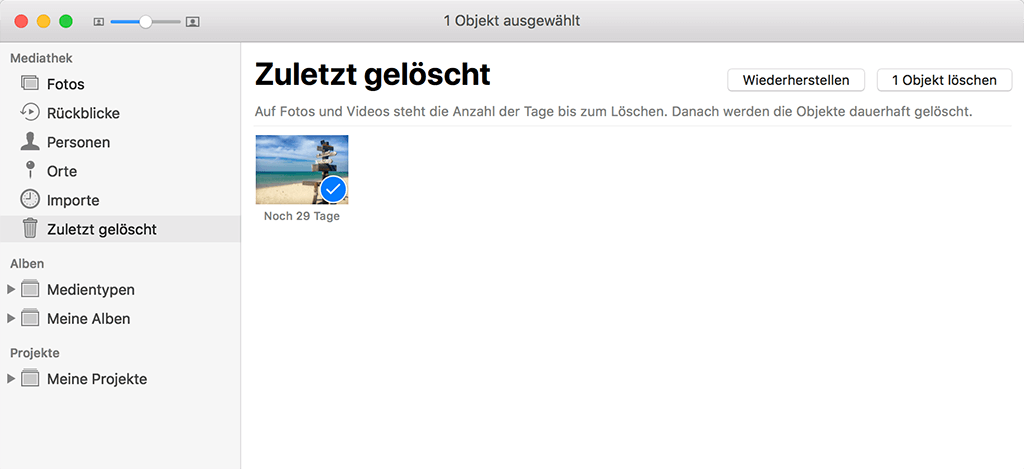
Die gelöschten Fotos werden wieder in das Album verschoben, in dem sie ursprünglich gespeichert waren.
Die dauerhaft aus dem „Zuletzt gelöscht“-Ordner gelöschten Fotos kann man über iCloud oder Fotorettung-Software wiederherstellen.
Weg 2. Mac Fotos aus iCloud wiederherstellen
Finden Sie die gelöschten Fotos nicht mehr im „Zuletzt gelöscht“-Ordner von der Fotos-App? Wenn Sie die Synchronisierungsfunktion von iCloud aktivieren und die Foto-App auswählen, können Sie diese gesicherten Fotos in der iCloud-Fotobibliothek abrufen, und dann solche iCloud Fotos herunterladen und wiederherstellen.
Schritt 1. Gehen Sie zu icloud.com im Browser und melden Sie sich dabei an.
Schritt 2. Wählen Sie die Option „Fotos“ aus, um die iCloud Fotos-Mediathek zu öffnen.
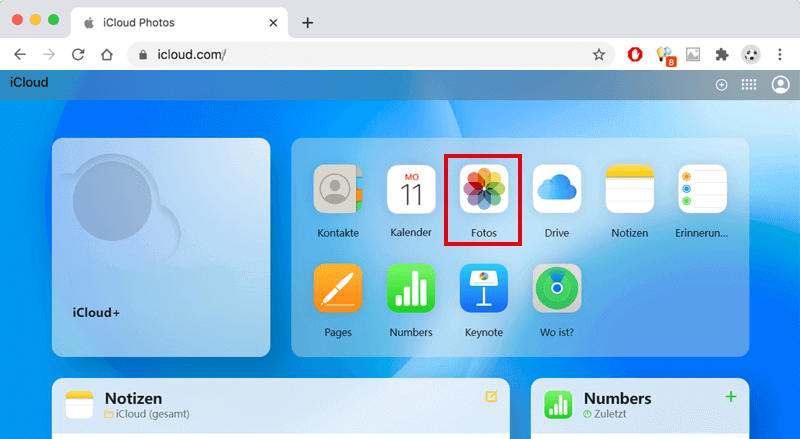
Schritt 3. Finden, auswählen und laden Sie dort die Bilder erneut herunter auf Ihren Mac.
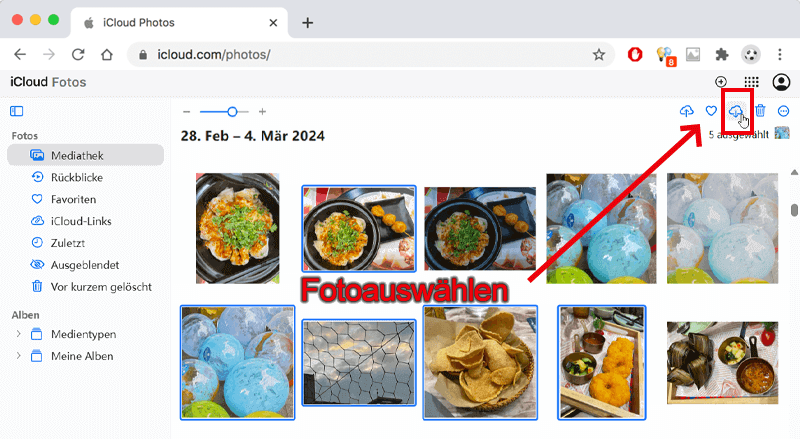
Weg 3. Gelöschte Fotos aus Papierkorb wiederherstellen auf Mac
Wenn die Fotos vom Desktop oder einem Finder-Ordner gelöscht werden, sollten die gelöschten Fotos in den Papierkorb des Mac verschoben werden. Solange Sie die Fotos nicht aus dem Papierkorb geleert wurden, sind sie leicht wiederherstellbar.
Schritt 1. Öffnen Sie den Papierkorb auf Mac.
Schritt 2. Durchsuchen Sie den Papierkorb und finden die gelöschten Fotos.
Schritt 3. Wählen die gefundenen Bilder aus und rechtklicken auf Zurücklegen. Die gelöschten Fotos werden wiederhergestellt und in den Quell-Ordner zurück verschoben.
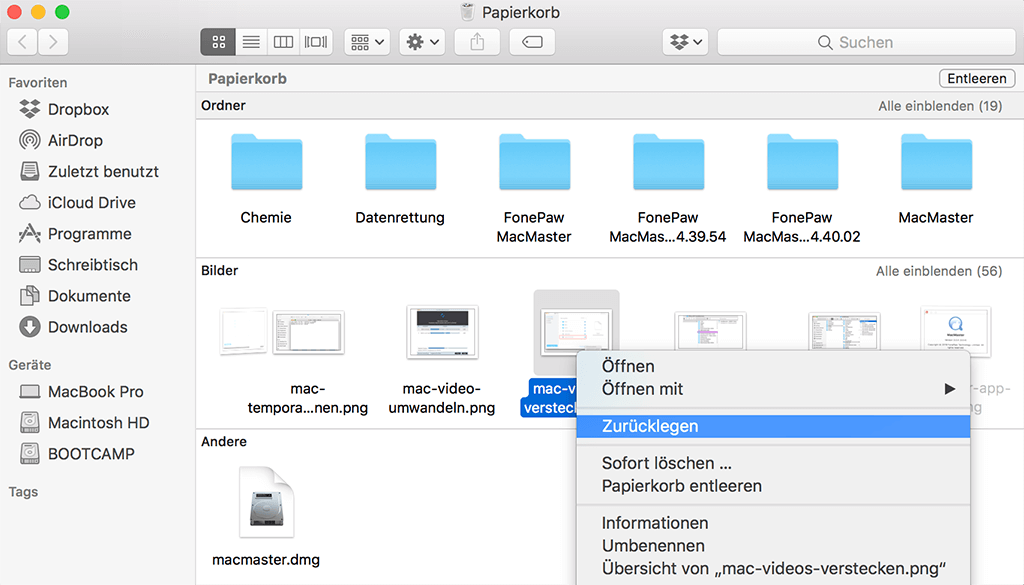
 Tipp:
Tipp:
- Suchen Sie die Bilder in der Suchleiste oder organisieren Sie die gelöschten Dateien nach Datum oder Art, indem Sie auf den Anordnung-Button im Papierkorbs Menü anklicken. So finden Sie die gelöschten Fotos schneller.
Sollten Sie den Papierkorb bereits geleert haben, benötigen Sie dann zum Wiederherstellen ein Backup oder ein Datenrettungsprogramm.
Weg 4. Mac Fotos aus Ttime Machine Backup wiederherstellen
Wenn Sie Ihren Mac mit Time Machine sichern, können Sie Ihre Fotomediathek ganz einfach auf den Zeitpunkt der letzten Sicherung zurücksetzen. Dann kann Mac Fotos aus Time Machine Backup wiederherstellen werden.
Schritt 1. Beenden Sie die Fotos App auf Ihrem Mac.
Schritt 2. Klicken Sie auf das „Time Machine“-Symbol in der Menüleiste oben rechts auf dem Mac Bildschirm und dann auf „Time Machine öffnen“. Oder öffnen das Menü „Apple“ und gehen zu „Systemeinstellungen“ > „Allgemein“ und dann drücken „Time Machine“.
Schritt 3. Time Machine öffnet sich und zeigt die verfügbaren Backups an. Tippen Sie auf das Datum der letzten Sicherung und wählen Sie auf den linken Tab aus.
Schritt 4. Finden Sie die Bilder und wählen sie aus, schließlich klicken Sie auf den Wiederherstellen-Button.
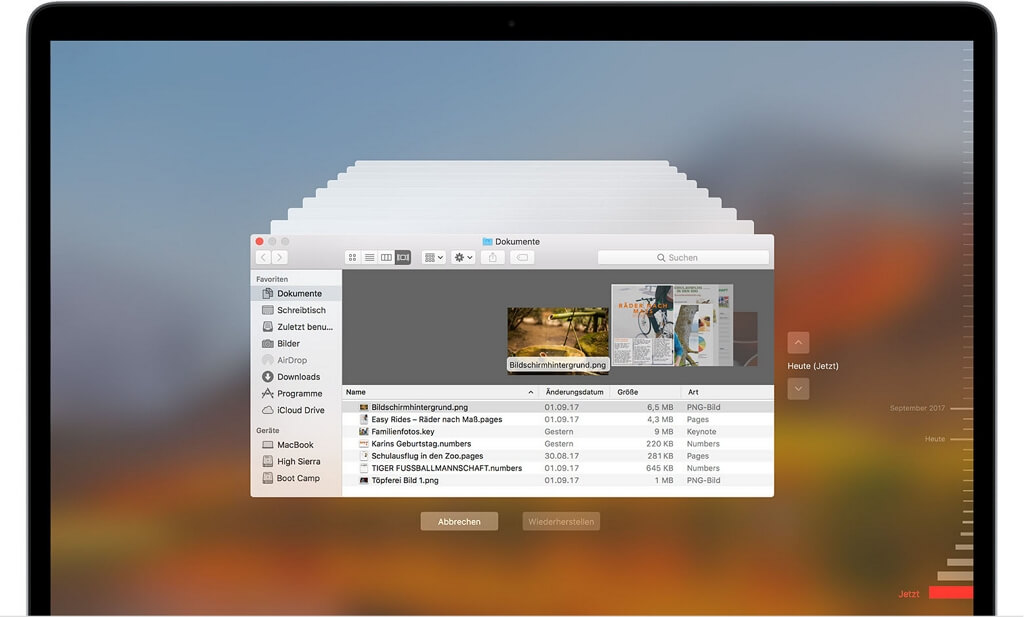
Die Time Machine App wird diese Bilder in ihren originalen Pfad kopieren. Aber wenn kein Backup dabei verfügbar ist, das letzte Mittel ist dann eine Datenrettung zu verwenden.
Weg 5. Endgültig gelöschte Fotos wiederherstellen auf Mac
Auch wenn Sie keine Sicherungskopie Ihrer versehentlich gelöschten Fotos erstellt haben und sie „vollständig gelöscht“ haben, können Sie sie möglicherweise wiederherstellen, da solche dauerhaft gelöschten Fotos weiterhin im Mac-Speicher bleiben. Mit einer Fotorettungssoftware wie FonePaw Datenrettung kann man sie problemlos wiederherstellen. Doch sollten Sie schnell handeln, denn die gelöschten Fotos können jederzeit durch neue Daten überschrieben werden.
FonePaw Datenrettung ist ein mächtiges All-in-One Tool zur Datenwiederherstellung für Mac Systeme, das Ihnen helfen kann, gelöschte Dateien ohne Backup zurückzufinden. Daher können Sie FonePaw verwenden, um Ihr Mac tief sowie sicher zu scannen und die endgültig gelöschten Fotos abzurufen und wiederherzustellen. Als eine multifunktionale Software steht FonePaw auch, Daten retten von Festplatte, USB-Stick, SD Karte usw., zur Verfügung.
Schauen Sie sich nun das Tutorial unten an und probieren Sie das Datenrettungssoftware aus, um die dauerhaft gelöschten Bilder auf MacBook Pro, MacBook Air und iMac wiederherzustellen:
Schritt 1. Downloaden und installieren Sie FonePaw Datenrettung auf Ihrem Mac und starten Sie es aus.
Gratis Download Gratis Download
Schritt 2. Markieren Sie „Bild“ als den Datentyp zum Scan und wählen den Speicherort, an dem Ihre Fotos gelöscht wurden, z.B. den Papierkorb oder die Festplatte Macintosh HD im Fall für Foto gelöscht in der Fotos-App. Anschließend klicken auf „Scannen“.
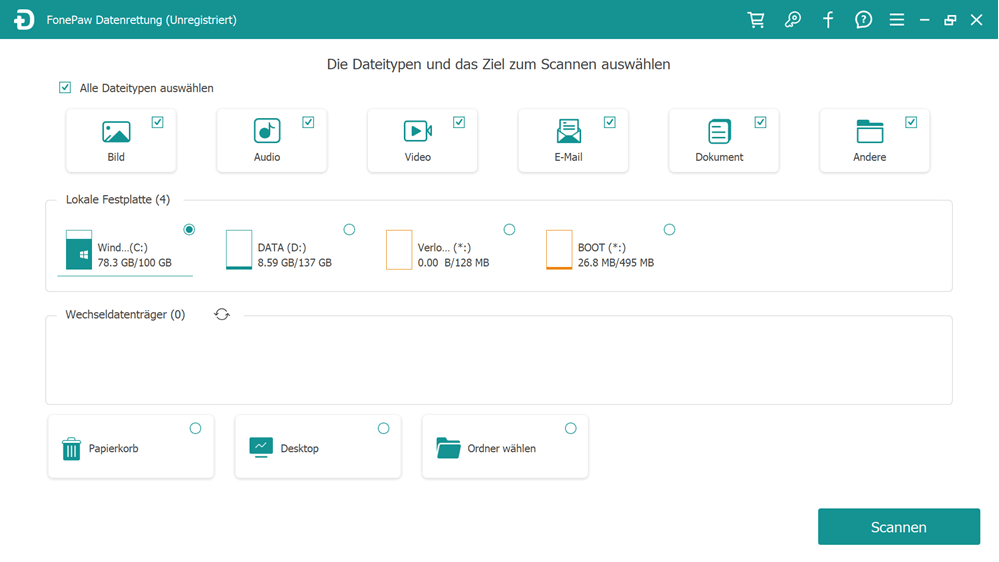
Schritt 3. Nach dem Scannen werden die gelöschten Fotos nach ihren Formaten kategorisiert: PNG, JPG, HEIC, GIF, PSD, TIFF, etc. Sie können auch den Ansicht nach Datei-Pfad auswählen. Finden und markieren Sie die gelöschten Fotos und klicken auf den „Wiederherstellen“-Button.
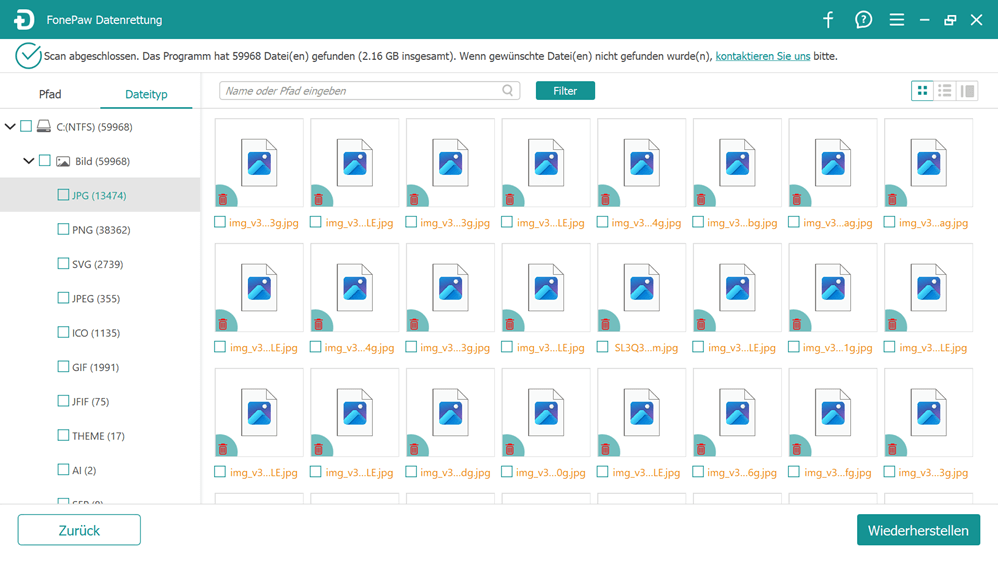
Bonus Tipp zum Reparieren von Fotos Mediathek
Wenn Sie die Fotos App auf dem Mac starten, kann es sein, dass sich Ihre Fotobibliothek aufgrund unbekannter Fehler nicht öffnet. In diesem Fall können Sie die folgenden Tipps ausprobieren, um Ihre Fotos Mediathek zu reparieren:
1. Fotos App reparieren
Wenn es ein Problem mit den Fotos in der Mediathek gibt, können Sie zuerst versuchen, das Problem mit dem Reparaturtool von Fotos zu reparieren: Beenden Sie die Fotos App auf Ihrem Mac. Dann führen Sie die App wieder aus und drücken gleichzeitig die Tastenkombinationen „Option + Command“. Klicken Sie dann auf „Reparieren“ in dem folgenden Fenster, um den Reparaturvorgang zu starten.
2. maOS aktualisieren
Wenn die Version Ihres Mac-Systems älter ist, kann es sein, dass die Fotos-App aufgrund eines unbekannten Systemfehlers nicht aufgerufen werden kann. An dieser Stelle können Sie Ihren Mac auf das neueste System aktualisieren. Bevor Sie Ihr Mac-System aktualisieren, sichern Sie bitte die Daten Ihres Macs, um Datenverluste zu vermeiden.
3. Mac mit Festplattendienstprogramm reparieren
Wenn die Mac Fotos Mediathek aufgrund von unbekannten Festplatte-Fehlern Ihres Macs nicht geöffnet werden kann, empfiehlt es sich, diese unbekannten Fehler zuerst mit einem professionellen Datenträgerreparaturprogramm zu beheben.
Fazit
Oben sind 5 Möglichkeiten, Fotos auf dem Mac wiederherzustellen. Wenn Sie es gewohnt sind, Fotos mit iCloud oder TimeMachine regelmäßig zu sichern, können Sie versehentlich gelöschte Fotos problemlos wiederherstellen. Wenn Sie Ihre Dateien noch nicht gesichert haben, ist es empfehlenswert, FonePaw Datenrettung zu verwenden. Durch gründliches und sicheres Scannen Ihres Macs können Sie dauerhaft gelöschte Bilder wiederherstellen, die nicht durch andere Daten überschrieben werden. Diese Mac Datenwiederherstellungssoftware bietet auch die Möglichkeit, andere macOS Daten wie Notizen, Dokumente, Videos usw. zurückzufinden. Klicken Sie unten auf den Download-Button und probieren Sie es kostenlos aus!
Gratis Download Gratis Download
FAQs
Wie kann man Fotos aus Backup auf Mac wiederherstellen?
Wenn Sie Ihre Fotos App über iCloud synchronisiert haben, können Sie Ihre gelöschte Mac-Bilder wiederherstellen, indem Sie iCloud.com besuchen und zu der Fotos Mediathek gehen. Wenn Sie Ihren Mac über Time Machine gesichert haben, können Sie die Bilddaten, die Sie wiederherstellen möchten, im „Bilder“-Tab von Time Machine abrufen.
Kann man Fotos von SD-Karte auf Mac wiederherstellen?
Ja! Wenn Sie Ihre SD-Karten-Bilder zuvor über TimeMachine auf dem Mac-Computer gesichert haben, können Sie solche Fotos mithilfe von TimeMachine direkt auf Ihrem Mac wiederherstellen. Für die Fotodaten, die nicht gesichert wurden, wird empfohlen, dass Sie die professionelle Reparatursoftware FonwPaw Datenrettung verwenden, um Ihre Festplatte zu scannen und verlorene oder gelöschte Fotos auf Mac wiederherzustellen.

















